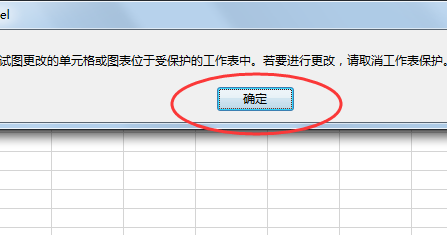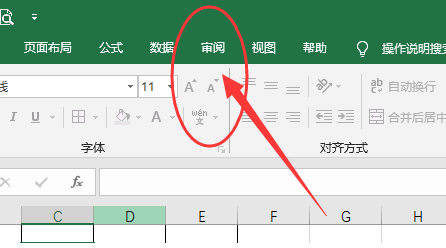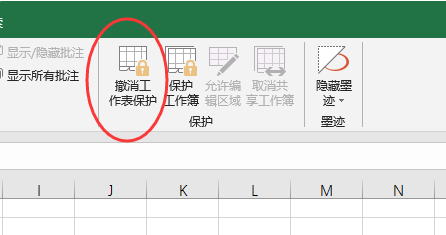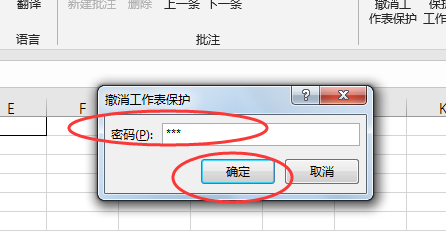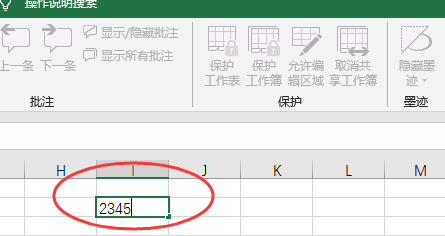excel被锁定无法编辑如何解决
1、首先打开被保护的excel表格,在表格中输入内容时,页面会弹出下图显示的提示框,点击确定。
2、然后点击表格上方工具栏中的“审阅”选项。
3、在“审阅”中选择“撤销工作表保护”图标。
4、页面即可弹出撤销工作表保护的对话框,需要在该对话框中输入撤销密码,才可以继续撤销操作。
5、输入密码点击确定后,即可撤销工作表,在表格内输入字符即可正常操作。
声明:本网站引用、摘录或转载内容仅供网站访问者交流或参考,不代表本站立场,如存在版权或非法内容,请联系站长删除,联系邮箱:site.kefu@qq.com。
阅读量:36
阅读量:95
阅读量:69
阅读量:34
阅读量:51